操作过程:富士通LIFEBOOKE753笔记本的设计非常紧凑,很难更换零部件,但更换内存相对比较简单。
在笔记本底部找到带有内存条图案的一块小挡板,拧下固定挡板的螺丝钉,用指甲将挡板抠下来,即可看到内存槽和已经安装的内存条。这种笔记本电脑使用的是长68mm、宽30mm的SO-DIMM内存模块,以平躺的方式安装。要拆除内存模块,可以推开内存模块两侧的固定夹,内存模块应该会略弹起一点,抬起它即可从插槽中拔出内存模块。用于更换的内存模块必须采用相同的规格,在增加内存时应尽可能地选用与原内存相同的内存模块,以获得双通道性能,同时我们必须了解清楚笔记本电脑可以支持的内存标准(DDR3或DDR2)和速率(例如400MHz、667MHz或1033MHz)。安装内存模块的方法与拆除的方法相反,以略微平躺的角度将内存模块插入插槽,然后向下按内存直到两侧的固定装置嵌入内存模块两侧的缺口即可。如图9所示。
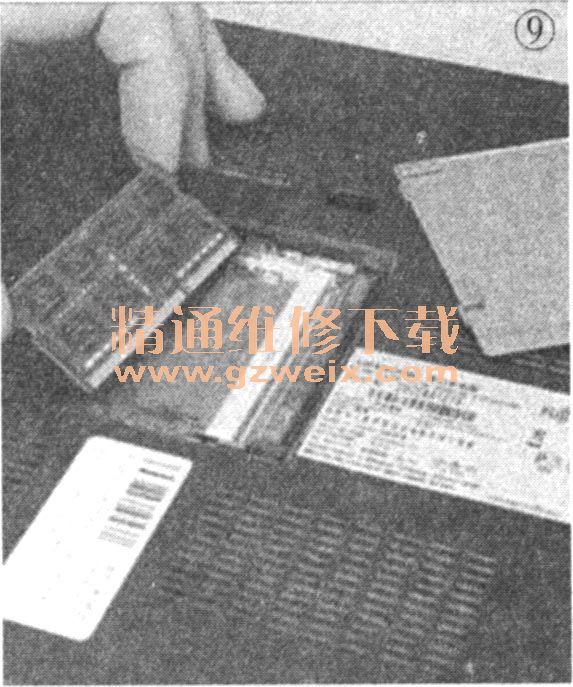
因该机不同于普通的笔记本电脑,该机类似于超级本,它所采用的支撑构件需要将主板倒过来安装,因而,如果希望更换主板上的零部件,则需要拆开键盘和上盖,取出主板并翻转过来才能够看到CPU。而要拆除键盘,我们首先需要将笔记本电脑合起来并翻转过来,打开背部的弹簧锁,取出电池和光驱,然后将底部的固定螺丝钉拧下来。如图10所示。
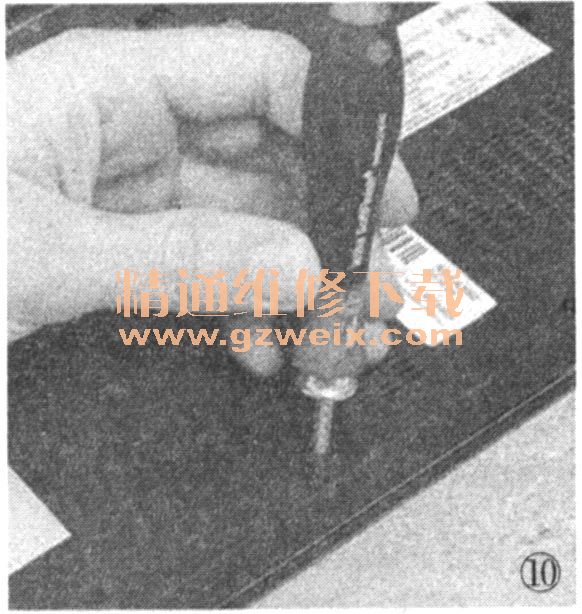
掀开笔记本电脑,使用塑料撬棒从键盘右侧中间位置开始,小L,地撬起键盘。使用撬棒或者刮刀等适当的工具,撬起键盘并不是一件困难的工作。但是在撬起键盘之后,如何将键盘的连接电缆拔出才是一件比较棘手的事情,我们将需要一个很小的杠杆,伸入键盘下方将电缆插头两侧的固定装置撬起来,然后要小心翼翼地顺着插头的方向将带状电缆拉出来。如图11所示。

接下来,我们需要将银色的上盖拆除,不过,在此之前我们需要像断开键盘插头一样地将显示屏、触摸板、指纹识别器和开关按钮等连接在主板上的带状电缆逐一断开。如图12所示。
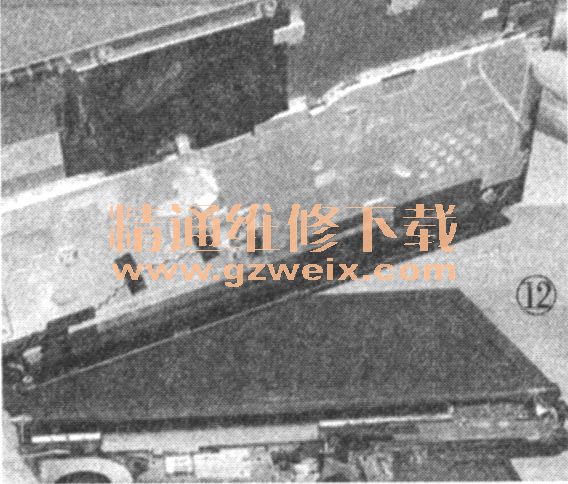
现在,我们可以看到主板右下角的硬盘,Lifebook E753的硬盘直接插到主板的插座上,并用一块泡沫橡胶保护端口。要更换硬盘驱动器,需要先取出泡沫橡胶,才能够将硬盘从主板上拔出来。接下来,可以将硬盘的橡胶护套拆下装到新硬盘上,然后按照相反的顺序将新硬盘安装到主板上。如图13所示。
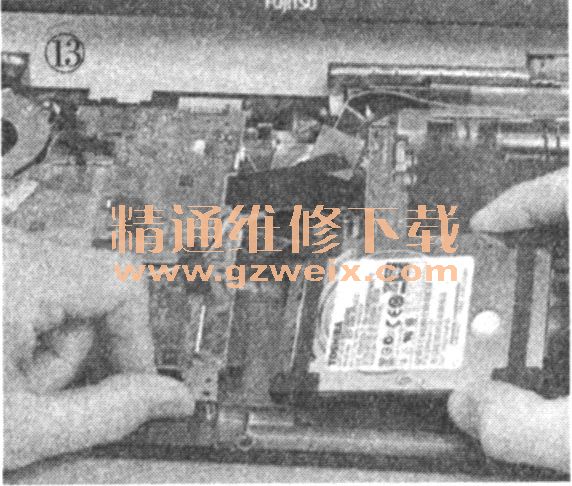
键盘下方的MimPCI-E插槽中30mm宽的适配卡是Lifebook E753的无线网卡,卡上连接着两条天线。我们可以使用支持5GHz的适配卡(如Intel Centrino Advanced -N6235、约100元)来替换它。首先,我们需要取下天线,在开始动手之前,先记下两条天线分别连接的位置,然后在塑料撬棒的帮助下,小心地拧动天线的插头并将其拆除。如图14所示。
